盗版加密狗电脑为什么不识别 | 怎
728 2023-04-02 21:55:41
总所周知,Win10系统中有一个加密文件系统的功能,可以给文件或者文件夹加密,加密后只有输入密码才能访问文件。使用这个功能,通常情况下需要打开文件的属性,勾选加密内容以便保护数据,操作起来比较麻烦。下面小编就给大家介绍可以把加密文件系统选项添加到Win10右键菜单中的方法。
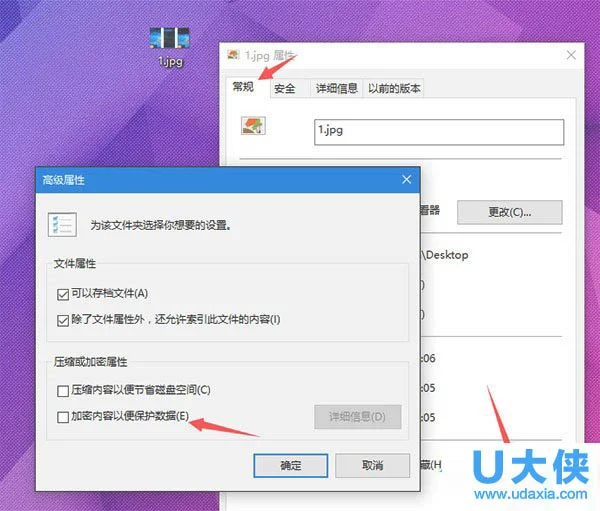 Win10系统
Win10系统
1、按Win+R打开运行,输入regedit回车打开注册表编辑器。
2、导航导以下位置
HKEY_CURRENT_USERSoftwareMicrosoftWindowsCurrentVersionExplorerAdvanced
3、在右侧新建名为EncryptionContextMenu的32位DWORD值,将其值设置为1即可,如下图所示:
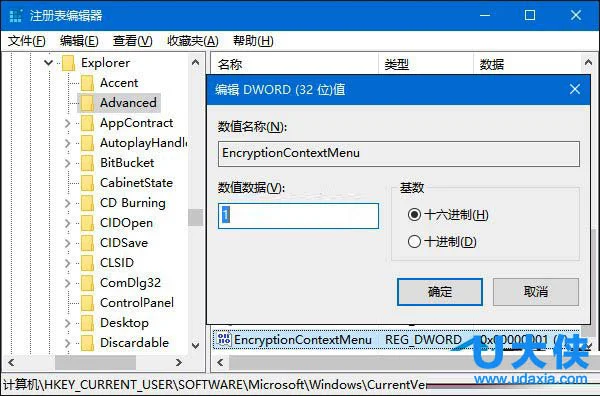 Win10系统
Win10系统
无需重启或注销,此时在任意文件或文件夹上面右键单击,你就会看到“加密”菜单了。对于已经加密的文件,则会显示为“解密”。你可以非常快捷地对文件进行加密/解密操作。
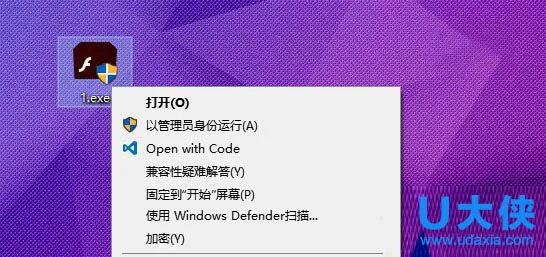 Win10系统
Win10系统